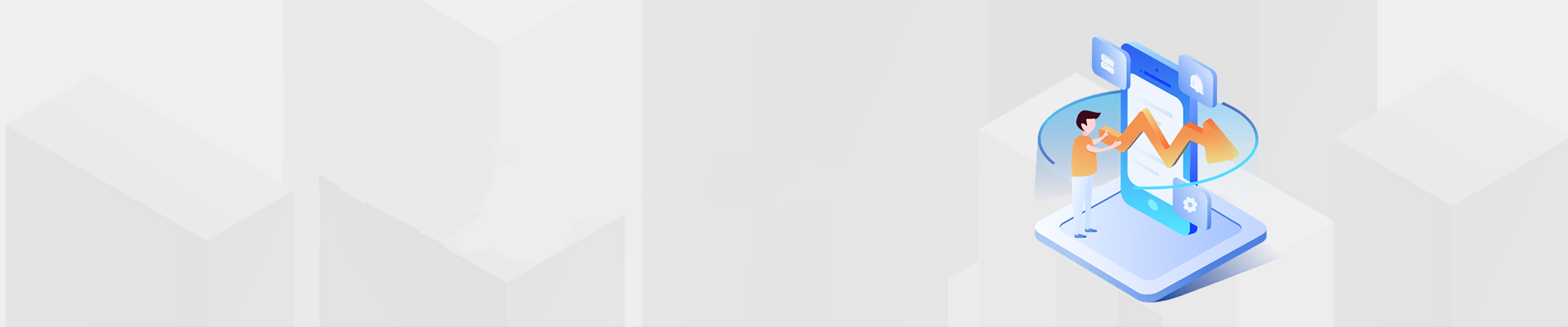用户角色管理测试(监控易操作实例演示2)
![]() 作者:监控易 来源:美信时代
发布时间:2022-12-23
作者:监控易 来源:美信时代
发布时间:2022-12-23
在用户角色管理测试中,用户需按照坐席员、操作员和审计员的角色来设置各自的权限。
点击“设置”按钮——点击左侧菜单栏中的“用户”按钮,设置“坐席员”、“审计员”、“操作员”和“管理员”。
点击“坐席员”按钮——点击右侧“编辑”键,为“坐席员”分配查询权限。点击左侧一级菜单中的“告警中心”,在“可写权限”下方打勾即可直接编辑权限;点击左侧一菜单中的“设备管理”,在“可写权限”下方打勾即可直接编辑权限。“坐席员”只有查询权限,故无须在“可写权限”下方打勾。
点击“操作员”按钮——点击右侧“编辑”键,为“操作员”分配操作权限。点击左侧一级菜单中的“告警中心”,在“可写权限”下方打勾即可直接编辑权限;点击左侧一菜单中的“设备管理”,在“可写权限”下方打勾即可直接编辑权限。“操作员”有操作权限,故可以在“可写权限”下方打勾。
点击“审计员”按钮——点击右侧“编辑”键。点击左侧一级菜单中的“试图”,可对操作对象进行总览;点击左侧一菜单中的“智能工具”,在“操作对象”下方的“日志查询”处打勾即可查看权限。“审计员”的主要功能仅有日志的查看功能。
登录“坐席员”账号——点击左侧菜单中的“设备管理”按钮,可见“坐席员”账号只有查询功能,没有操作功能。
登录“操作员”账号——点击左侧菜单中的“设备管理”按钮,可见“操作员”账号拥有操作功能。
登录“审计员”账号——点击左侧菜单中的“智能工具”按钮,可在“操作日志”中看到“坐席员”与“操作员”的操作记录。“审计员”账号只有查询日志功能,没有其他功能。
了解更多信息,联系我们。
上一篇: 监控易流量分析介绍及操作演示
下一篇: 集中管理控制台(监控易操作实例演示1)